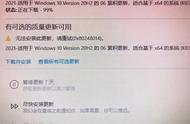重启后,右击【开始】

图标⑪,然后选择【设备管理器】⑫。

在系统设备类别中,双击 [ASUS System Control Interface] ⑬,然后选择 [Driver] 选项卡⑭查看 [Driver Version] ⑮。

下载并安装最新的 ASUS System Control Interface V1 驱动程序
你可以从这里下载最新的 ASUS System Control Interface V1 安装程序到你的设备。
下载文件后,双击【ASUSSystemControlInterfaceV1.exe】文件开始安装①。